Jak se přihlásit ke svému účtu Google. Google plus - registrace, přihlášení k účtu Google plus a všechny funkce této sociální sítě Zdroje a komunikace na sociální síti Google Plus
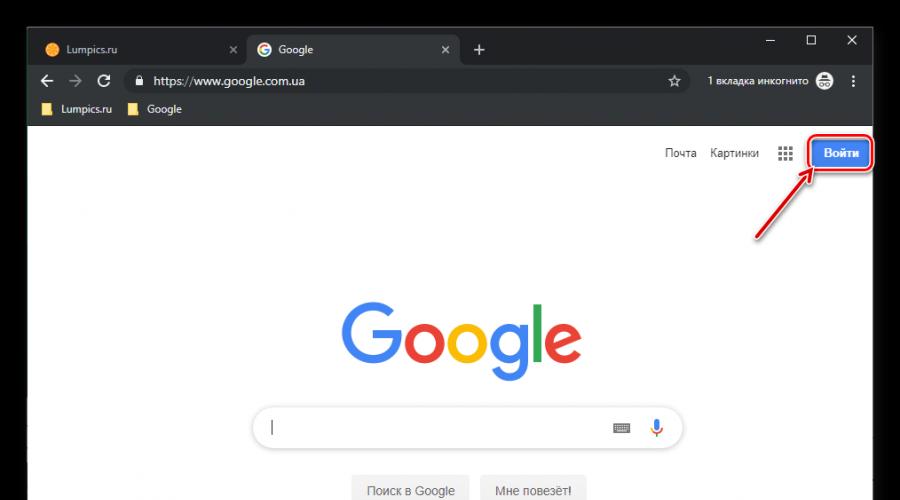
Přečtěte si také
Google poskytuje uživatelům poměrně velké množství služeb a aplikací, ale abyste získali přístup ke všem jejich možnostem, musíte se přihlásit ke svému účtu, který je samozřejmě nutné nejprve vytvořit. O druhém jsme již psali dříve, dnes budeme hovořit o prvním, tedy o přihlášení ke svému účtu Google.
Chcete-li se přihlásit ke svému účtu v prohlížeči, stačí přejít na webovou stránku kterékoli ze služeb vlastněných společností Google. Navíc je možné přidat další účet nebo, což je obzvlášť pohodlné, přihlásit se přímo do firemního webového prohlížeče, který poskytne možnost synchronizace dat. Pojďme se blíže podívat na všechny dostupné možnosti.
Možnost 1: Autorizace
Chcete-li se přihlásit ke svému účtu v prohlížeči, postupujte takto:

Možnost 2: Přidání účtu
Pokud máte více než jeden účet Google a plánujete je používat paralelně, nebo sdílíte stejný prohlížeč s jinými uživateli, můžete jednoduše přidat další (nebo více) účtů a zachovat ten, který byl původně autorizován.

Možnost 3: Přihlaste se do Google Chrome
- Klikněte na ikonu uživatele (prázdný avatar) umístěnou napravo od adresního řádku.
- V nabídce, která se otevře, klikněte na tlačítko "Povolit synchronizaci".
- V okně, které se otevře nad hlavním, použijte tlačítko "Přidat uživatele".
- Zadejte název profilu, případně pro něj vyberte avatara a klikněte "Přidat". Je také možné vytvořit zástupce pro tento profil na ploše, to znamená, že prohlížeč lze otevřít speciálně pro něj.
- Klepněte na tlačítko "Povolit synchronizaci".
- Další akce se neliší od výše popsaných případů – stačí zadat uživatelské jméno a heslo ke svému účtu a přihlásit se k němu.
- Pokud váš účet již ukládá záložky, rozšíření a další data, začne jejich synchronizace a po dokončení se prohlížeč vrátí ke svému obvyklému vzhledu.






Google také poskytuje možnost vytvořit několik nezávislých uživatelských profilů, které lze používat v rámci jednoho programu – každý z nich bude mít vlastní zkratku pro spuštění a mezi těmi, které potřebujete, můžete přepínat přímo z nabídky vyvolané kliknutím na avatar napravo od adresního řádku. Odtud můžete "Spravovat uživatele"— přidat nové nebo odstranit ty, jejichž používání již není nutné. Je to vynikající příležitost k rozlišení osobních údajů každého jednotlivého uživatele PC a/nebo vašich osobních a pracovních účtů.

Pokud jste zapomněli heslo ke svému účtu Google, budete muset projít ne nejjednodušším, ale zaručeně účinným postupem obnovení, o kterém jsme dříve psali samostatně.
Přihlášení ke svému účtu Google na mobilních zařízeních
Google je proslulý nejen svými vyhledávači a webovými službami, ale také aplikacemi na mobilních platformách iOS a Android. Nejnovější OS stále patří společnosti a je obtížné jej používat bez příslušného účtu. Dále vám řekneme, jak se přihlásit ke svému účtu Google na smartphonu nebo tabletu.
Možnost 1: Android
Možnost 2: iOS
Apple má mnoho vlastních služeb, ale rozhodně nemají obdoby hlavních produktů Google, jako je vyhledávání a YouTube. Vše včetně těchto aplikací je však možné nainstalovat z App Store. Do každého z nich se můžete přihlásit samostatně, nebo si můžete rovnou přidat Google účet do svého iOS zařízení, stejně jako se to dělá na konkurenčním OS Android.
Poznámka: Níže uvedený příklad používá iPad, ale na iPhone jsou kroky potřebné k vyřešení našeho problému úplně stejné.
- OTEVŘENO "Nastavení".
- Přejděte dolů v seznamu dostupných možností až na "Hesla a účty".

Klepnutím na něj přejděte a vyberte "Nový účet". - V seznamu dostupných možností klikněte na "Google".
- Zadejte své přihlašovací údaje (telefon nebo e-mailovou adresu) ze svého účtu Google a klepněte na "Dále".

Zadejte své heslo a jděte znovu "Dále". - Gratulujeme, jste přihlášeni ke svému účtu Google v systému iOS, což můžete ověřit ve stejné sekci nastavení "Hesla a účty".





Kromě přidání účtu Google přímo do zařízení se do něj můžete přihlásit i samostatně v prohlížeči Google Chrome – to se děje stejně jako na počítači. Ve všech ostatních aplikacích bývalé Dobré korporace, pokud si do systému uložíte své přihlašovací jméno a heslo, se již nebudete muset přihlašovat – údaje se aktualizují automaticky.
Pozdravy! Dnes vám řeknu úžasné zprávy: o spuštění sociální sítě Google Plus se dozvěděla od lídra světového vyhledávání. Prozatím je ve fázi testování a hromadný přístup k němu je omezený, ale měl jsem to štěstí, že jsem dostal pozvánku a otevřený přístup.
Na vlastní oči jsem viděl, jaká je nová sociální síť a sdílím s vámi své první dojmy! Mimochodem, v článku bude malý bonus, tak čtěte pozorně.
Je pozoruhodné, že jsem nikdy předtím neviděl žádnou zmínku o takové události, skutečně se Googlu podařilo udržet tento vážný vývoj v tajnosti? Jaká budoucnost čeká sociální síť a podaří se jí překonat její potíže a vytlačit své hlavní konkurenty?
Tlačítko Google+1 a jeho vliv na výsledky vyhledávání
Pravděpodobně tlačítko Google +1, které se objevilo relativně nedávno, má úzkou integraci se sociální sítí. K čemu je určen, může ovlivnit propagaci webu a pokud ano, jak?

V Google Webmaster Center se objevila další sekce – +1 Metrics, sestávající z přehledů jako dopad na výsledky vyhledávání, aktivitu a publikum. To vám umožní sledovat kliknutí na tlačítka a kliknutí na doporučení ve výsledcích vyhledávání (viz obrázek vlevo).

Existuje tedy skutečné potvrzení vlivu tlačítka +1 na výsledky vyhledávání, což znamená, že existuje další legální způsob, jak propagovat stránky na Googlu. Stránky označené přáteli budou ve výsledcích osobního vyhledávání hodnoceny lépe.
Chcete-li umístit tlačítko na web, musíte získat jeho kód kliknutím na odkaz na stránce Nástrojů pro webmastery Google.
Na stránce nastavení můžete vybrat jazyk a velikost tlačítka a v pokročilých nastaveních je k dispozici několik dalších možností, například zda zobrazit počítadlo vedle tlačítka nebo ne:

Chcete-li například na web přidat standardní tlačítko s počítadlem, musíte vložit první část kódu do sekce
nebo těsně před závěrečnou značkou : <skript src = "https://apis.google.com/js/plusone.js"> (jazyk: "ru")skript >A poslední část kódu je třeba vložit na místo, kde se má zobrazovat tlačítko Google+1:
<g:plusone >g:plusone >Nyní již dříve slibovaný bonus! Pokud vám na tom záleží, budete zklamáni. Po vložení posledního kusu kódu stránka testem neprojde. Ale nezoufejte, na tento problém existuje řešení! Nahraďte poslední úryvek následujícím kódem:
A tlačítko již nebude způsobovat chyby. To je celé tajemství 😉
Funkce sociální sítě Google +

Na sociální síti Google+ můžete nahrávat fotky, vyměňovat si zprávy, nahrávat videa a pro webmastery hlavně sdílet. Je to skvělé místo, kde můžete zveřejňovat oznámení o nahrávkách a diskutovat o nich. Skvělý nástroj pro propagaci webu!

Informační kanál se nachází na hlavní stránce profilu. Při publikování zpráv můžete nakonfigurovat, který sociální kruh uvidí oznámení - to je velmi pohodlné a umožňuje vám to rozdělit cílové publikum do samostatných streamů.
Existuje mnoho dalších zajímavých funkcí, které jsem sám ještě plně nenastudoval, ale jsem si jistý, že Google+ pevně vstoupí do našich životů a vytlačí takové giganty, jako je Facebook a další sociální sítě.
Uzavření Google+ pro běžné uživatele
V prosinci 2018 bylo oznámeno rozhodnutí o uzavření sociální sítě Google+ pro jednotlivé uživatele. Je to dáno nízkou oblíbeností služby a nevhodností její údržby.

Od 4. února 2019 již nebudete moci vytvářet profily, stránky, komunity ani události na Google+. A od 2. dubna přestanou fungovat běžné účty Google+ a všechny vytvořené stránky a veškerý obsah bude smazán. Přístup zůstane pouze firemním uživatelům balíčku G Suite – služba je placená.
Dobrý den, milí čtenáři tohoto blogu! Jako další materiál v této sekci dnes budeme hovořit o registraci ve slavné sociální síti Google plus, která je docela populární. To není překvapivé, vzhledem k tomu, že je majetkem společnosti Google.
Právě skutečnost, že tato sociální síť patří k největšímu světovému vyhledávači, vám umožňuje rychle a se správným přístupem propagovat vaši značku a dostat na váš web cílové publikum. Nemluvě o tom, že zde najdete spoustu užitečných informací a zájmových kroužků, což je samozřejmostí.
V dnešním článku se vám pokusím říct, s ohledem na všechny nuance, jak se zaregistrovat na této sociální síti a přihlásit se ke svému účtu, najít přátele a zahrnout je do svých kruhů, vytvořit stránku plus pro podnikání, jaký je zdroj a kde stáhnout aplikaci Google+ pro Android, která je v moderní realitě velmi aktuální.
Místo Google+ mezi světovými lídry sociálních sítí
Jak víte, pro úspěšný rozvoj komerčních zdrojů je zásadní jejich neustálá aktualizace a zavádění exkluzivních inovací, takže majitelé největších projektů, jako je Google, usilují o neustálý vývoj.
Vzhledem k rostoucí oblibě sociálních sítí v určitém okamžiku potřebovali udělat krok tímto směrem. K vyřešení tohoto problému se svého času Google dokonce pokusil získat Twitter (co je Twitter a jak se zaregistrovat do této mikroblogovací služby), nicméně v tomto úsilí neuspěl a byl nucen začít vytvářet vlastní sociální síť.
Okamžik, kdy tato sociální síť udělala své první kroky, již upadl v zapomnění a nebylo jasné, jak úspěšný bude konečný výsledek. S odstupem času můžeme říci, že to nebylo děláno nadarmo, vezmeme-li v úvahu úroveň absolutní návštěvnosti Google+ (kdo by o tom pochyboval, vezmeme-li v úvahu schopnosti, které má toto monstrum k dispozici).
V současnosti se měsíční návštěvnost Google+ pohybuje ve stovkách milionů. Co je ale trochu alarmující je, že aktivita uživatelů, která v určité fázi vývoje sítě začala rychle růst, začala v posledních měsících opět ubývat.
Ale předpokládejme, že se jedná o dočasné růstové bolesti. Sociální síť Google Plus navíc podle klíčových ukazatelů velmi vážně ohrožuje pozice svých hlavních konkurentů v osobě Facebooku (o registraci, přihlášení k účtu na Facebooku a o základním nastavení Moje stránky) a pokud mluvíme o RuNet.
Běžní uživatelé již ocenili jednoduchost, pohodlí a široké možnosti Google Plus, a proto tuto sociální síť využívají takříkajíc pro duši. O tom ani nemluvím význam Google+ pro webmastery, kde můžete nejen pohodlně udržovat komunikaci se svými kolegy a přáteli sdílením informací, ale také přilákat publikum na svůj web.
Registrace, vytvoření účtu a komunikace v Google plus
Postup registrace na této sociální síti lze popsat stručně, k tomu bude stačit získat k dispozici téměř všechny její služby a produkty, včetně odkazu na profil Plus, které lze poté upravit podle potřeby:

Například adresa URL mého profilu původně vypadala takto:
https://plus.google.com/104920280584692018206
Souhlasím, čísla v odkazu nevypadají moc hezky. Google vám však umožňuje tuto záležitost napravit a vytvořit krásnou adresu URL. K získání této příležitosti však musíte splnit určité požadavky (účet byl vytvořen minimálně před 30 dny, má obecně pozitivní pověst a minimálně 10 odběratelů a profil obsahuje fotografii).
V zásadě platí, že pokud se budete vážně věnovat internetovým aktivitám, nezdá se být splnění těchto podmínek obtížným úkolem, ale ve výsledku získáte na pohled příjemnou URL:
https://plus.google.com/+IgorGornov
Toto je ale odkaz na profil Google Plus pro všechny uživatele, kteří jej mohou zobrazit. Pokud se přihlásíte (což znamená, že budete mít možnost provést všechny potřebné konfigurační a editační akce), pak pro vás může být platná rozšířená URL (přirozeně místo „+IgorGornov“ budete mít jinou koncovku):
https://plus.google.com/u/0/+IgorGornov
Po registraci se tedy musíte nejprve přihlásit a přihlásit se ke svému hlavnímu účtu, abyste mohli přejít do Google Plus. Můžete se také přihlásit pouhým přesunem na Domovská stránka Google+, kde klikněte na tlačítko „přihlásit se“, poté zadejte své uživatelské jméno (e-mailovou adresu) a heslo.
Zdroj, vyhledávání lidí a kruhy
Pokud jste přihlášeni na hlavní webovou stránku, ve výchozím nastavení se zde bude zobrazovat zpravodajský kanál se zprávami (včetně videí), včetně oznámení obsahujících odkazy na webové stránky s úplnými informacemi, které se objeví tak, jak jsou publikovány ostatními uživateli této sociální sítě. síť (nejnovější zprávy jsou nahoře):

Vlevo bude menu obsahující všechny možné volby, jejichž množství je velmi rozsáhlé a pestré. Profil osoby, kterou znáte (kamarád, známý, kolega), můžete ihned vyhledat v sekci "Lidé" ze zmíněného menu:

Do vyhledávacího pole zadejte všechna známá data. Čím přesnější jsou (například jméno + příjmení osoby), tím menší výběr ve výsledcích vyhledávání získáte:

Zadané informace pro upřesnění nemusí stačit, protože v tak obrovské sociální síti je obvykle více osob s podobným jménem a příjmením (jako na snímku výše). Podívejte se blíže na fotografii nebo avatar uživatelů, kteří se objevili jako výsledek vyhledávání. Možná vám to pomůže identifikovat osobu, kterou potřebujete.
Hned pod odkazy na profily budou také záznamy, jejichž autory jsou tito lidé, nebo materiály s nimi nějak související:

Stejně tak můžete najít i jakékoli materiály k tématu, které vás zajímá, které byly zveřejněny na sociální síti Google. Místo svého křestního jména a příjmení můžete zadat název sekce nebo oblasti vašich zájmů a vyhledávání můžete zúžit přidáním dalších klíčových slov.
Jakmile najdete správnou osobu, můžete si její profil zobrazit kliknutím na její jméno nebo ji rovnou sledovat (druhý snímek nahoře). Tato akce znamená, že jste tohoto uživatele ve výchozím nastavení povolili váš kruh „Odběry“.
Můžete jej však okamžitě přesunout nebo jednoduše přidat do jiného kruhu nebo dokonce do několika. Za tímto účelem po přihlášení k odběru klikněte na stejné tlačítko s nápisem, který se již změnil, a poté ze zobrazeného seznamu můžete zaškrtnutím vybrat, do kterých kruhů chcete tuto osobu zařadit:

Mimochodem, kruhy můžete upravit podle libosti na kartě "předplatné" ve stejné sekci „Lidé“, kde hned pod seznamem uživatelů Google Plus, k jejichž odběru jste se přihlásili, je formulář pro nastavení:

Kruhy jsou rozděleny podle povahy, blízkosti vztahů a zájmů jednotlivců v nich zahrnutých. V každé z nich si můžete přidat přátele, členy vaší rodiny, se kterými budete mít nejužší komunikaci; jen známí a lidé, jejichž materiály nebo oznámení jsou pro vás nejzajímavější a které chcete odebírat.
Vytvoříte si tolik kruhů, kolik potřebujete, a jak již víte, můžete lidi rozdělit do úzkých oblastí, což může mít v budoucnu pozitivní efekt v mnoha ohledech, zejména při propagaci vašeho zdroje nebo značky na sociálních sítích.
Návštěva a prostudování jeho profilu vám pomůže se správně rozhodnout o zařazení konkrétního uživatele do toho či onoho kruhu, kde se dozvíte všechny podrobnosti, které objasní jeho preference, ale i směr a povahu jeho aktivit.
Například při vytváření komunity Google+ na určité téma můžete pozvat lidi, kteří se této oblasti zájmu skutečně zabývají, a ne náhodné spolucestovatele, kteří budou prostě zbytečným balastem, kteří nejsou aktivní.
Pro každý z vytvořených kruhů můžete provádět všechny možné akce. Chcete-li to provést, klikněte na tři svislé tečky umístěné vpravo v důsledku toho se zobrazí okno, ze kterého můžete odstranit vybraný kruh, zobrazit záznamy osob v něm obsažených nebo jej podle toho nakonfigurovat:

Nastavení zahrnují následující možnosti:

1. Počet příspěvků od uživatelů v tomto kruhu, který se objeví ve vašem zdroji. Chcete-li to provést, vyberte jednu z položek z rozbalovací nabídky (ve výchozím nastavení je podle mého názoru nastavena na „mnoho“).
2. Informujte o nových příspěvcích. Pokud chcete být informováni o nových zprávách od lidí v tomto kruhu, povolte tuto možnost posunutím posuvníku doprava.
3. Přidat do seznamu Moje kruhy. Ve výchozím nastavení jsou všechny skupiny, které vytvoříte, zahrnuty do vašeho seznamu kruhů. Pokud nechcete své příspěvky sdílet s uživateli vybrané skupiny, posuňte posuvník doleva.
Po nastavení kruhů nezapomeňte změny uložit kliknutím na stejnojmenné tlačítko. Při publikování svých příspěvků na Google+ pak budete moci určit, pro jaký okruh lidí je ten či onen příspěvek určen (podrobnosti níže). Výběrem jednoho z kruhů a kliknutím na něj získáte seznam všech lidí v něm zahrnutých:

Zde si můžete prohlédnout profil kteréhokoli z účastníků kliknutím na jeho jméno. Kromě toho můžete s tímto uživatelem provádět další akce, konkrétně jej přesunout do jiného kruhu nebo jej zcela smazat zrušením zaškrtnutí všech políček. Chcete-li to provést, klikněte na pravé straně na název kruhu, ve kterém aktuálně pobývá.
Obecně je tento přístup velmi pohodlný, protože vám umožňuje systematizovat komunikaci v Google plus. Navíc nikdo nebude vědět, ve kterém z vámi vytvořených kruhů se ta či ona osoba nachází, budou tyto informace dostupné pouze vám.
Profil Google Plus a jeho nastavení
Nyní zkusme přijít na to, jak optimálně nastavit Google+ profil, aby byl rozpoznatelný a atraktivní. Je docela možné, že jste již měli účet Google předtím, než jste se rozhodli brát sociální síť vážně.
V tomto případě je dost možné, že už to máte minimálně nakonfigurované, například jste si nainstalovali fotku, která se bude zobrazovat i na Google+. Pokud ne, lze tuto záležitost napravit. Proto nejprve přejděme k speciální webová stránka „O mně“. Chcete-li to provést, klikněte na odkazy umístěné na obálce (zobrazené na snímku obrazovky):

V podstatě to tak je váš jediný profil pro všechny služby Google. Po přihlášení ke svému účtu budou všechna nastavení dostupná pro úpravy. Chcete-li změnit jakékoli informace, musíte kliknout na ikonu tužky, která se nachází naproti každé položce:

Chcete-li začít, můžete změnit (nastavit) svou fotku a nahrát obálku. Po kliknutí na tužku se hned vedle fotografie a obálky objeví ikona fotoaparátu, na kterou musíte kliknout, abyste si obrázky stáhli:

Zde můžete nejen zadat své jméno a příjmení, ale také vymyslet přezdívku, která se bude zobrazovat ve všech službách spojených s tímto účtem. Mnoho lidí se ptá: jak změnit jméno ve svém profilu a je to možné?
Ihned řeknu, že taková příležitost existuje v této části nastavení. Google však umožňuje měnit jména extrémně neochotně, což je zcela přirozené (podle mého názoru pouze jednou za 90 dní), což je zcela přirozené. Je dobře, že taková možnost vůbec existuje.
Obrázky můžete nahrát z počítače tak, že na něm vyberete příslušné grafické soubory, nebo je převezmete z alba svého účtu Google, pokud tam samozřejmě jsou:

Dále v každé sekci svého profilu uveďte informace, které považujete za nezbytné. K tomu slouží několik bloků („Pracovní kontakty“, „Vzdělávání“, „Stránky“, „Kariéra“, „Bydliště“, „Obecné informace“, „Historie“).
Jak jsem již poznamenal, pro editaci a zadávání dat stačí kliknout na symbol tužky umístěný v každé z těchto sekcí:

Například v Blok „Weby“. Můžete přidat adresu URL svého zdroje a jeho několika nejdůležitějších sekcí nebo publikací. Klikněte na tužku a poté postupně napište text odkazu a samotný odkaz:

A tak dále. V každém z bloků je také možné nakonfigurovat přístup k tam uvedeným informacím, tedy určit okruh lidí, kteří je budou moci zobrazit („Pouze já“, „Všichni“, „Moje kruhy“, "Rozšířené kruhy")):

Zde může vyvstat otázka: co znamená pointa? "Rozšířené kruhy"? Vysvětlím podstatu této skupiny lidí na jednoduchém příkladu. Řekněme, že Vasja je součástí vaší skupiny „Moje kruhy“ a Slava patří do Vasyových kruhů. To znamená, že nejste přímo spojeni se Glory. Google však takové řetězce vždy sleduje, aby vytvořil seznam domnělých známých.
Výběr položky z tohoto seznamu "Jiný", můžete doladit přístup:

Zde můžete nejen vybírat kruhy, ale zaškrtnutím i jednotlivé uživatele a také najít lidi, kterým bude povolen přístup, ale nepatří do žádného z kruhů (k tomu použijte vyhledávací lištu). Kromě toho můžete smazat již vybraný kruh nebo osobu kliknutím na příslušný křížek.
Na stejné stránce „O mně“ je možné zobrazit sbírku alb, která obsahuje všechny obrázky nahrané do služeb Google (Picasa, Blogger, Google+):

Pomocí tlačítka plus umístěného vpravo dole je zadejte vaše kontaktní údaje, které považujete za nutné zadat (telefon, email, chat, adresa domů). Samozřejmě jim můžete také nakonfigurovat přístup.
Zdá se tedy, že jsme přišli na nastavení obecného profilu Google, který se nachází na stránce „O mně“. Nyní se vraťme na webovou stránku našeho vlastního Google Plus profilu, kde si také můžete něco nakonfigurovat. Chcete-li to provést, klepněte na tlačítko "Upravit profil"(viz devátý snímek obrazovky odtud výše):

Odtud můžete také nahrát fotografii a titulní obrázek a také zadat a změnit popis. Existují možnosti, které lze nakonfigurovat speciálně pro profil Google plus, například zadáním všech nebo některých komunit Google+, ve kterých jste členem, vyplněním nezbytných zaškrtávacích políček. Po uložení se zobrazí ve vašem profilu.
Příspěvky, sbírky a komunity na Google plus
Nyní přejdeme přímo k praxi a uvidíme, jak na tom jsme posílat zprávy nebo oznámení článků na webu, což je pro webmastery jeden z nejdůležitějších aspektů propagace SMO (propagace projektu na sociálních sítích).
Své příspěvky můžete publikovat jak na stránce svého profilu, tak v jakékoli komunitě, ve které jste členem. Klikněte na příslušný odkaz z nabídky vlevo ve vašem profilu.
Pokud jste se právě zaregistrovali na sociální síti Google, bude zde odkaz na doporučené komunity a také tlačítko, na které si můžete okamžitě vytvořit vlastní:

Můžete se okamžitě připojit k jedné nebo více komunitám zde doporučeným kliknutím na stejnojmenné tlačítko, nebo nejprve kliknutím na odkaz vyhodnotit její obsah a složení účastníků kliknutím na obrázek a poté se k ní připojit, pokud si přejete :

Když v budoucnu kliknete na tento odkaz v levém menu, zobrazí se na této stránce komunity, ke kterým jste se již připojili (karta „Nedávno navštívené“), a také ty, které jste sami vytvořili („Moje komunity“). Mimochodem, právě na záložce „Moje“ můžete velmi rychle, aniž byste opustili pokladnu, vytvořit komunitu na jakékoli téma, a to nejen na jedno:

Zde můžete nakonfigurovat typ komunity Google Plus (otevřená nebo uzavřená), požádat o připojení (to znamená, že uživatel bude muset získat souhlas vlastníka, tedy vás). Je také možné nakonfigurovat další akce:

To znamená, že budou příspěvky před zveřejněním moderovány a bude použita možnost správy obsahu, která, jak tomu rozumím, zahrnuje použití pokročilých filtrů k odfiltrování spamu (!).
Po kliknutí na tlačítko "Hotovo". budete okamžitě přesměrováni na webovou stránku nově vytvořené komunity, kde můžete jako vlastník provést další nastavení (řekněme přidat tématické sekce) a také využít nástroje pro její propagaci.
Existují možnosti, které umožňují zvát uživatele, mluvit o vytvoření komunity na Google Plus, Facebooku a Twitteru a publikovat potřebné odkazy. Dobrá sada pro propagaci samotné komunity i vašich souvisejících webových zdrojů.
Nyní chci mluvit o další možnosti, která se objevila v Google plus poměrně nedávno. Je to o možnosti tvorby kolekcí, které jsou skvělým nástrojem pro uspořádání všech vašich příspěvků do tematických sekcí. Chcete-li vytvořit výběr, klikněte na znaménko plus na stránce vašeho profilu:

Zadejte název sbírky a její stručný popis (do 80 znaků), nakonfigurujte stupeň přístupu (ve výchozím nastavení uvidí položky všichni uživatelé). Můžete dokonce zadat svou vlastní možnost:

Zde můžete zahrnout kruhy, jednotlivé uživatele a dokonce i lidi, kteří nejsou členy žádného z kruhů, tedy analogicky s tím, co jsme diskutovali v obecných nastaveních profilu (posouvejte stránku nahoru na osmý snímek obrazovky).
Jakmile je vytvořen požadovaný počet kolekcí, můžete v nich začít publikovat tematické položky. Mimochodem, nastal okamžik, kdy potřebujeme pochopit nuance odesílání vašich zpráv na Google+.

Do zobrazeného formuláře zadejte text zprávy:

Ke zprávě je možné připojit i fotografii a odkaz. Je dokonce možné spustit anketu a nahlásit svou polohu.

Jakmile vložíte odkaz, dojde k okamžitému vygenerování na základě metadat a obrázku spojeného s článkem, okamžitě se objeví jeho název a popis:

Pokud se vám najednou něco nelíbí nebo jste omylem zadali špatnou URL, klikněte na křížek vpravo s nápisem „Smazat“ a operaci můžete zopakovat. Ikona na opačné straně umožňuje načíst další obrázek z dostupných.

Kliknutím na ikonu se třemi svislými tečkami v pravém horním rohu můžete nastavit zákaz komentářů nebo zobrazení této zprávy v jiných zdrojích:

Chcete-li odeslat aktuální oznámení, klikněte na tlačítko „Publikovat“. Po zveřejnění můžete záznam kdykoli upravit, a to až do úplného smazání. Chcete-li to provést, přesuňte kurzor myši do pravého horního rohu, kde se nachází stejná ikona se třemi tečkami. Kliknutím na něj se zobrazí seznam možných nápravných opatření:

Úplně dole je možnost vložení komentáře pro všechny čtenáře, kteří budou tuto zprávu číst, včetně vás. Každý může také ohodnotit vaše mistrovské dílo tím, že jej označí pomocí . Stejně tak můžete označovat příspěvky jiných lidí.
Navíc, pokud si přejete, přidejte obrázek, jakýkoli odkaz a také sdílejte odkaz na tento příspěvek na Google+, Facebooku a Twitteru. Po úpravě klikněte na tlačítko „Odeslat“.
Další funkce Google+
Během vyprávění se sekce „Krm“, „Lidé“, „Profil“ a „Komunity“ z levé menu. Nyní si projdeme zbytek funkčnosti této sítě.
"Oznámení"— zde se můžete seznámit s jednáním ostatních uživatelů sociální sítě týkající se vaší osoby. Například kdo dal hodnocení „+1“ jednomu z vašich příspěvků nebo zveřejnil nové oznámení v komunitě, jejímž jste také členem.
"Nastavení"— umožní vám plně optimalizovat váš profil Google+ tak, aby vyhovoval vašim potřebám. Standardně jsou velmi promyšlené a jsou již vybrány pro standardního uživatele (zde jsem dle mého názoru nic neměnil). V případě potřeby však můžete kteroukoli z položek kdykoli upravit.
To zahrnuje obecná nastavení týkající se fotek a videí publikovaných na Google+, profilu, zdroje, upozornění, přenosu geodat a soukromí. K dispozici jsou také další nastavení, stejně jako ta, která se týkají doporučení od přátel a cílového publika.
No, ve stejné sekci můžete smazat svůj účet Google Plus (profil), pokud to náhle potřebujete. Jak? Odkaz na smazání je umístěn úplně dole na webové stránce.
Další zajímavá možnost "Hangouty", která vám umožňuje komunikovat se svými přáteli nebo partnery prostřednictvím chatu pomocí videa a dalších funkcí. Dříve byla součástí sociální sítě Google+ a byla dostupná i v levém menu profilu Google plus.
");">
Nyní, jak jsem pochopil, se status Hangouts trochu změnil a nyní je to plnohodnotný produkt Google, který je jako všechny ostatní služby dostupný na samostatné adrese. Mimochodem, můžete také využít služeb této služby a v případě potřeby uspořádat například videochat a pozvat do něj lidi z vašich kruhů. To vše se nese v duchu moderní reality.
Jak vytvořit obchodní stránku (účet značky)
Váš osobní profil Google Plus byl tedy vytvořen. Pokud chcete propagovat svou značku (web), produkt nebo službu pomocí této sociální sítě, můžete si vytvořit obchodní stránku, která zákazníkům usnadní nalezení vaší společnosti na internetu. Chcete-li to provést, přejděte úplně dolů na svou profilovou stránku, kde bude vlevo velmi nenápadný odkaz:

Klikněte na něj, čímž se dostanete do sekce pro vytvoření stránky značky, kde si vymyslíte a zadáte její název:

Po kliknutí na tlačítko „Vytvořit“ se zobrazí okno, ve kterém budete potřebovat přidejte svou čerstvě upečenou +stránku:

Než uděláte tento poslední krok, možná si budete chtít přečíst podmínky používání. Jejich obsah je samozřejmě standardní a stejný pro všechny uživatele, ale možná ve vašem případě budou některé položky nepřijatelné.
Vytvořená stránka plus bude mít vlastní adresu. Jako příklad uvádím adresu URL profilu mé +stránky (jak bude hledat ostatní uživatele):
https://plus.google.com/100265049209305863018
Dá se převést stejným způsobem jako URL pro osobní profil, o tom jsem mluvil výše. Po úpravě to vypadalo takto:
https://plus.google.com/+Goldbusinessnet
https://plus.google.com/b/100265049209305863018/+Goldbusinessnet
Nyní tedy máte nejen svůj osobní profil Google Plus, ale také profesionální profil pro propagaci vaší značky. Nastavení a možnosti stránky + jsou v zásadě podobné těm hlavním, do účtu můžete také zadávat údaje, které se vám budou hodit při propagaci webu, publikovat příspěvky, fotografie, videa, vytvářet kruhy a sbírky.
Existují však značné rozdíly. V pravém horním rohu je ikona představující +stránku nebo fotografii nebo avatar, pokud jste je již nainstalovali. Mimochodem, odtud můžete přejít na všechny účty, které jste vytvořili, svůj osobní profil Google plus a stránky značky. Je zde také odkaz „Nastavení + stránky“:

Pokud kliknete na tento odkaz, budete přesměrováni do sekce, kde vám budou poskytnuty základní informace o stránce značky a kde můžete provádět různá nastavení, z nichž některá mohou být v budoucnu velmi užitečná.
Upozorňuji na skutečnost, že současně se zařazením obchodní stránky se pro ni vytvoří nejen profil v Plus, ale také obecný účet značky na Googlu, k jehož nastavení a smazání přistoupíte, pokud použijete odkazy „Změnit podrobnosti účtu“ a „Smazat účet“:

Je také možné přizvat asistenty, kterým nastavíte přístupová práva, kteří budou sledovat potřebné informace a rozvíjet značku:

Počáteční práce byly provedeny. Nyní můžete jít dále, pokud jde o rozvoj a propagaci vaší stránky plus, pomocí mnoha nástrojů a publikovat na ní zajímavé materiály, aby ji uživatelé co nejčastěji označovali jako plus, znovu ji zveřejňovali a přidávali do svých kruhů.
Jak stáhnout aplikaci Google plus pro Android
Čas letí a informační technologie se rychle rozvíjejí. Život bez mobilních zařízení, která hrají stále důležitější roli, si dnes již nelze představit. Téměř všechny hlavní služby a sociální sítě proto nabízejí verze svých produktů pro tablety, smartphony a telefony.
V tomto smyslu není Google výjimkou. Jeho specialisté vyvinuli speciální aplikaci pro platformu Android a funkčnost Google+ v tomto případě prakticky není nižší než rozsah funkcí, které jsou k dispozici uživatelům PC:

Můžeš stáhněte si Google Plus pro Android zcela zdarma přímo z oficiální služby Google Play () a nainstalujte do svého zařízení:
Zdá se, že to je pro dnešek vše. Doufám, že všechny základní aspekty registrace, nastavení profilu a používání sociální sítě Google+ jsou vyřešeny a nezbyly vám prakticky žádné otázky. Pokud vám však nějaký detail zůstává záhadou, kontaktujte nás prosím pomocí formuláře pro komentáře. Hodně štěstí všem!
Chtěli byste včas dostávat čerstvé, relevantní a užitečné články? Poté se můžete přihlásit k odběru:
Další články na toto téma:
49 recenzí
- Denis
Mimochodem, Google+ má nyní velmi silný vliv na propagaci na Googlu. Čím více plusů, tím vyšší výsledky, a to již bylo prokázáno, nejen slovy.
- Pauline
Google+ není v RuNet příliš populární, není vždy jasné, jak používat ten či onen nástroj, ale s vaší pomocí je to dočasný jev, přidávám vás jako odběratele! Díky Igore.
- Igore
Prosím, Polina. Hlavní věc je, že materiál je užitečný pro čtenáře. Po obdržení byť jen jedné kladné reakce máte pocit, že vaše práce nebyla marná.
- Igore
Rozhodně, Denisi. Obecně se přerozdělují pokyny pro hodnocení a propagace na sociálních sítích je stále důležitější. Největší vliv má samozřejmě Google+, pokud si pamatujete, pod jakým vyhledávačem je.
- Denis
Zrovna nedávno jsem četl, že Twitter má v současnosti stále lepší vliv než g+. Co si o tom myslíš?
- Igore
Možná, Denisi, ale není snadné konkrétně odpovědět na vaši otázku, protože to vyžaduje experimenty, které jsem neprováděl.
- asilkway
Ještě jsem se u nich nezaregistroval. VKontakte je mi nějak bližší.
- Igore
Obecně je to pochopitelné. 🙂
- Alexeji
Je to asi měsíc, co jsem se zaregistroval na Google+ (na svém telefonu) a přidal na svůj profil půl tisíce obrázků. Vložil jsem jich do sekce pro všechny asi stovku, ale ANI JEDNOMU z obrázků nebylo komentováno ani nehlasováno, přestože mnoho stejných obrázků na jiných zdrojích neustále vyvolává, když ne komentáře, tak alespoň hodnocení z webu návštěvníků. Obecně se zdá, že vaše návštěvnost je naprosto mizivá. Soudím podle absolutního nedostatku jakékoliv pozornosti, ať už textů, nebo obrázků, které zveřejňuji. To je docela urážlivé, vzhledem k tomu, že reaguji živě na obrázky a texty a komentáře ostatních uživatelů Googlu...
- Igor Gornov
Alexeji, něčemu nerozumím, proč si na mě stěžuješ? Vaše fotografie nejsou komentovány a váš profil Google+ není uživateli příliš aktivně navštěvován, to je pochopitelné. Ale co to má společného se mnou a mým zdrojem?
- Chudí z Asie
Dobrý den! Vyskytl se problém, a to docela vážný. Již více než týden se nemohu přihlásit ke svému účtu Google Plus. Objeví se nápis:
"Nelze načíst Google+."
Google+ CSS nelze načíst. Zkontrolujte prosím své připojení k internetu a obnovte stránku."už nevím co mám dělat. Urychleně pomozte radou! Je možné tento problém vyřešit?
- Igor Gornov
Načítají se jiné webové stránky bez problémů?
- Chudí+z+Asie
jiné webové stránky? Tito. jiné stránky? Ano, načítají se bez problémů: od amerických po ruské, od kazašských po latinskoamerické weby.
Škoda, že se teď nemohu přihlásit ke svému účtu Google Plus (((((Mimochodem, ostatní lidé mají stejný problém. Četl jsem to na Googlu, ale neexistuje žádné radikální řešení. Pokud se „nepředstavíte“ v nastavení Opery jako „Mozilla Firefox“, ale to mi nepomůže.
Zkrátka každý den se určitě objeví nějaký nepříjemný problém. Někdy mě překvapuje, že mít počítač/notebook přináší člověku určité nepříjemnosti/problémy, které nelze vyřešit do 24 hodin. Trochu naštvaný.
ps Alexey 21. října 2014 v 02:38 napsal nejdivočejší nesmysl.
S pozdravem Daniyar. KZ. Vše nejlepší a úspěch normálním klukům z celého světa!
- Igor Gornov
Daniyar, nevím, co poradit. S takovým problémem jsem se nesetkal. Zkuste kontaktovat podporu Google, měli by vám poradit reálné východisko ze situace.
- Anastasie
Stejný problém... Již několik dní. Nemohu se přihlásit do svého profilu Google+. Hlásí chybu: Není připojení. Připojení k serveru se nezdařilo.
Zbytek stránek funguje. Pomozte mi, prosím((( - Igor Gornov
Hmm, ale trend. Anastasie, na druhou stranu ani nevím, co poradit. Důvodů může být několik. S největší pravděpodobností právě na serveru Google, kde se nachází váš účet, probíhají globální technické práce nebo se objevily nějaké problémy. Doporučil bych vám napsat jejich službě podpory. Mimochodem, jaký prohlížeč používáte? Pokud ne Chrome, zkuste jej použít.
Například nemám žádné problémy s přihlášením ke svému účtu, takže si myslím, že je to přesně ono. Můžete ještě chvíli počkat, snad se vše podaří. Určitě po nějaké době napiš znovu. Pokud se spojení neobnoví, pokusíme se vám pomoci radou, snad se připojí i naši čtenáři.
- Olga
Ahoj. Řekněte mi prosím, do kterých kruhů je nejlepší přidat nové lidi? Cílem je propagovat vaši stránku, nikoli komunitu. Lidé nejsou známí, jen cílová skupina.
- Igor Gornov
Olgo, dilema se v tomto případě skládá ze dvou částí - přidat do „přátel“ nebo „přihlásit se k odběru“. To nemá zásadní význam pro propagaci vaší stránky. Pokud se vám líbí publikace některého z uživatelů, přidejte je do svých „předplatných“. To je logické, protože se osobně neznáte. Do kruhů můžete přidávat složité doplňky: „přátelé“ i „odběry“. Možná si vás některý z těchto uživatelů (velká pravděpodobnost) také přidá do svých kruhů.
- Eleno
Ahoj všichni. Mám otázku. Přidal jsem recenzi na stránku společnosti na Google+, ale nezobrazuje se v recenzích, visí na mém profilu, ale nikdy se neobjevila na stránce společnosti, i když jsou vidět recenze od jiných uživatelů. Od té doby už uběhl týden, je to opravdu střídmost?
- Igor Gornov
Ano, Eleno, přítomnost umírněnosti je jistě logická. Další věc je, že by se to nemělo týkat hodnocení uživatelů (negativních nebo pozitivních), ale pouze správnosti a dodržování morálních standardů v jejich zprávách.
- Eleno
Moje recenze neporušovala morální normy a byla vesměs kladná, ale nikdy nebyla zveřejněna... je to trochu škoda... nikde se o tom v Googlu nepíše, možná dělám něco špatně, možná bych měl přihlásit se do kruhů této společnosti? Nějaké dohady v této věci?
- Igor Gornov
Eleno, pokud je to tak, pak je to opravdu škoda. Abych byl upřímný, jsem na rozpacích, protože jsem neměl tu čest zanechat tam recenze. Možná někdo ze čtenářů může tuto situaci objasnit?
- AroNovaTake
Proč se nemohu zaregistrovat na Google+?
Kliknu na vytvořit účet a zobrazí se mi: Požadovaná stránka neexistuje. - Igor Gornov
To znamená, že jste úplně vyplnili registrační formulář na stránce vytvoření účtu Google a poté jste obdrželi tuto zprávu? Možná došlo k nějaké závadě kvůli technické práci ze strany Googlu. Zkuste to za chvíli znovu, myslím, že by se vše mělo vrátit do normálu.
Igor GornovTatyano, nemohu vyřešit všechny problémy s vytvořením účtu pro každého. Tento skript funguje od Googlu, takže všechny otázky by měly být adresovány jim. Zkuste si přečíst příručku z původního zdroje nebo položit otázku na tématickém fóru. Důvodů pro to může být mnoho. Nakonec zkuste vymazat mezipaměť prohlížeče.
- Dima
Nepamatuji si svou přezdívku Google Plus a teď se nemohu přihlásit ke svému účtu, dlouho jsem ho nepoužíval, ale teď jsem se rozhodl a nějak se mi nechtělo vytvářet nový. Škoda, že tehdy neuvedl telefonní číslo a další adresu. Jméno Dima Temnikov, koala na avataru) Registrace proběhla přibližně 28. listopadu 2014. Existuje nějaký způsob, jak obnovit přístup?
- Igor Gornov
Dima, nejprve si přečtěte článek, možná vám bude užitečný. Zkuste obnovit svůj účet z této stránky:
https://www.google.com/accounts/recovery/
Pro obnovení si však musíte zapamatovat své heslo, uživatelské jméno nebo e-mailovou adresu. Pokud žádné z těchto dat nemáte, obávám se, že je nebude možné obnovit.
- Damir
Nemohu se zaregistrovat. Google říká, že požadovaná stránka neexistuje
- Igor Gornov
- Kateřina
Igore, ahoj. Mohu se zeptat?
Než jsem se dostal na Vaši stránku, hledal jsem informace o možnosti vkládání Google+ tabulek do textu (zprávy, příspěvku). No, musím umístit text s tabulkou. To je nemožné? Kde se o tom mohu dočíst?
Děkuji... - Igor Gornov
Dobrý den, Ekaterino! Nejprve bych Vám chtěl popřát veselé Vánoce a šťastný nový rok a popřát Vám zdraví, štěstí, rodinnou pohodu a finanční úspěchy! Nyní k podstatě problému. Pokud jsem správně pochopil otázku, tak je potřeba do oznámení článku na Google+ vložit tabulku?
Bohužel k umístění do samotného textu, pokud vím, nejsou k tomu potřebné nástroje (snad mě v komentářích opraví jiní uživatelé). Můžete však umístit tabulku jako obrázek tak, že nejprve pořídíte snímek obrazovky.
Za tímto účelem při odesílání zprávy typu „Odkaz“ vložte do příslušného pole URL výsledného obrázku. Nebo nejste s touto metodou spokojeni?
- Alfy
Dobrý večer! Vytvořil jsem komunitu na Google+, přidal jsem tam příspěvky, ale nevím, jak změnit standardní obrázek s kruhem a třemi tečkami na obrázek, který tam chci vidět ((
- Igor Gornov
Alfy, pravděpodobně myslíš vlajku komunity. Brzy napíšu článek o komunitách Google+. Mezitím vám tato nápověda pomůže:
https://support.google.com/plus/answer/2872671?hl=cs
- Ivane
Podivná sociální síť s velmi nepřehlednou a ne vždy logickou funkčností. Ale Googlu se to líbí)
- Jakov
Igore, díky za pomoc. Faktem je, že po změně OS jsem se přestal přihlašovat na stránky. Alespoň v Mozille a Google. Vyskočí možnosti, kliknu na Google+, ale tato věc nefunguje... S pomocí vašeho článku jsem vše obnovil.
Být zdravý. - Igore
Ano Olgo, to vím, ale moc děkuji za doplnění. Toto je jen nejnovější aktualizace tohoto článku.
Základní informace
Příběh
Zvěsti, že Google vyvíjí vlastní síť, se objevily už na podzim roku 2010, kdy se z ničeho nic objevil název Goolge Me. Později na jaře 2011, poté, co se služba Profily Google výrazně změnila, unikly informace o brzkém spuštění sociální sítě Google Circles Google, což se však také nepotvrdilo, a když v červnu začala fungovat síť Google + 28, všichni viděli, že jeho základem se staly kruhy Google, které představily koncept kruhů, který se stal výhodnou součástí nového sociálního projektu vyhledávacího giganta.
V době spuštění bylo možné se na Google+ registrovat pouze na pozvánku, což ale nezachránilo nově spuštěný systém před přetížením, hned druhý den byla možnost zasílání pozvánek uzavřena, což vyvolalo rozhořčení tisíců uživatelů kteří se chtěli připojit k novému trendu. Společnost se však rychle vyrovnala s přílivem uživatelů a během několika týdnů měl Google+ asi 10 milionů lidí.
Funkční
Kruhy
Kruhy jsou prvním a nejviditelnějším rozdílem mezi Google + a ostatními sociálními sítěmi. Umožňují vám rozdělit celý váš sociální okruh do různých sociálních skupin uživatele. Zajímavostí je, že mnoho akcí je doprovázeno animací a systém HTML5 umožňuje umístit přátele do různých kruhů pomocí drag-&-drop, přičemž se zdá, že se tito přátelé v tomto kruhu točí, než najdou své místo. Když přítele odstraníte, objeví se nad ním pruh kouře, a když odstraníte kruh, vykutálí se z obrazovky.
Páska (stream)
Zdroj je charakteristickým nástrojem pro mnoho sociálních sítí, který umožňuje sledovat aktualizace členů kruhu, kteří zde mohou publikovat fotografie, videa, odkazy nebo své umístění.
Fotografie
Sekce Fotky obsahuje všechny fotografie, které zveřejnil nebo byly označeny. Editor obrázků Google+ obsahuje nastavení ochrany osobních údajů a funkce sdílení. Zde také můžete své fotografie obohatit o různé efekty, které vašim fotografiím dodají profesionálnější vzhled.
Videoschůzky (Hangouty)
Videokonference jsou jednou z inovací Google+, která uživatelům umožňuje účastnit se skupinového videochatu až pro 10 lidí. Implementovaná funkce přepínání kamer (zaměření je na toho, kdo mluví) je mnohem lepší než mít otevřených více video kanálů současně. Zajímavé je, že krátce po spuštění sociální sítě Google+ její potenciální konkurent Facebook představil světu stejnou funkci videochatu (ne bez účasti Skype), ale mohou se jí zúčastnit pouze 2 lidé.
Motivy (Sparks)
Motivy Google+ jsou ve svém jádru nástrojem pro doporučení vytvořeným společností. Tato sekce představuje nejsledovanější, nejzajímavější a nejčitelnější publikace na internetu, vybrané na základě doporučení uživatelů pomocí tlačítka +1.
Google+ pro mobily
Navrhovaná mobilní verze Google+ je poměrně jednoduchou implementací nové sociální sítě. Má dvě jedinečné funkce: okamžité nahrávání fotografií a chat Google+ (Huddle).
– umožňuje automaticky publikovat obrázky z telefonu přímo do sítě. To je dobrý nápad, ale jen pro ty, kteří nemají absolutně co skrývat. Obecně platí, že pokud je fotografie, kterou jste právě pořídili, automaticky přidána do vašeho profilu Google+, vaše nastavení ochrany osobních údajů může selhat a vaše osobní fotografie budou náhodně zveřejněny pro všechny. Navíc to může potenciálně vést k vytvoření velkého množství „odpadu“.Chat (Pokec) v mobilní verzi Google+ je to standardní funkce skupinových textových zpráv v rámci kruhu, který jste vytvořili.
Připomeňme, že Google+ zatím není produkt, ale pouze projekt, a tak se na této sociální síti může objevit mnohem více zajímavých a inovativních věcí.
Google plus je sociální síť od největšího světového vyhledávače Google. Google+ vznikl jako perspektivní sociální síť, která časem sebere přední pozici Facebooku. Jak čas ukázal, Google Plus je komunita vysoce specializovaných témat. V blízké budoucnosti je sociální síť s využitím obrovských zdrojů Google schopna vstoupit do TOP nejnavštěvovanějších služeb společnosti.
Domovská stránka Google plus
Jak se zaregistrovat na Google Plus
Registrace do Google Plus je poměrně jednoduchá. Máte-li účet Google, musíte na svůj e-mail (přihlašovací jméno) zadat heslo pro první přihlášení. Pokud jste se ještě nezaregistrovali u společnosti Google, musíte projít procesem registrace:
 Přihlaste se k účtu Google
Přihlaste se k účtu Google 
Jak můžete vidět, registrace do google plus je poměrně jednoduchá, i když jste se dříve neregistrovali do služeb Google.
 Stránka Google plus po registraci
Stránka Google plus po registraci Klíčové vlastnosti sociální sítě Google Plus
Google Plus byl vytvořen jako komunita pro výměnu zajímavých informací. Na rozdíl od jiných sociálních sítí zde nemůžete psát soukromé zprávy. Veškerý obsah prochází přísným výběrem na ochranu duševního vlastnictví – Google Plus proto nepřidává hudbu ani jiné soubory, které jsou chráněny autorským zákonem. 
Hlavní oblastí koncentrace a výměny informací v Google Plus je „feed“, který se tvoří na základě vašich preferencí. Zpočátku je zdroj tvořen na základě vašich osobních údajů, na základě kterých Google vytváří výběr nejzajímavějších (podle jeho názoru) záznamů. Zadáním „plus“ - hlavní jednotky podpory pro konkrétní položku, můžete systému ukázat své zájmy. Všimněte si, že systém google plus automaticky vybírá zajímavé sbírky v ruštině i angličtině, takže můžeme říci, že je to jedna z nejlepších sociálních sítí pro poznávání nových věcí na celém světě.
Uživatel může vytvářet své vlastní záznamy buď svým jménem, nebo vytvořením vlastní komunity. Vytváření komunit probíhá na dvě kliknutí, takže vytvoření jedné v google plus je jednodušší než na jiných sociálních sítích. Zaznamenali jsme nízkou komercializaci skupin ve službě Google Plus a také snadnou správu skupiny. Jednoduchost je jednou z nepopiratelných výhod této sociální sítě.
Vytvoření nového záznamu v Google Plus se provádí jedním kliknutím. Musíte vybrat červené tlačítko s rukojetí v pravém dolním rohu, po kterém se otevře nové okno pro nahrávání. Skládá se ze samotného pole příspěvku a 4 možných možností publikace (kromě textu):
 Vytvořte nový záznam v google plus
Vytvořte nový záznam v google plus Příspěvek s odkazem na umístění.
 Příspěvek s otevřeným uživatelským účtem
Příspěvek s otevřeným uživatelským účtem Mezi uživateli Google Plus je nejoblíbenější příspěvek s grafickým obrázkem (podporuje téměř všechny formáty obrázků).